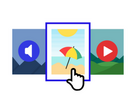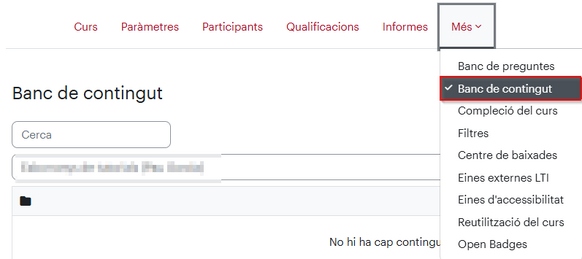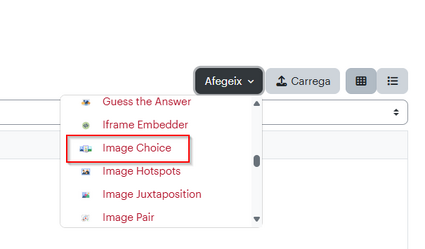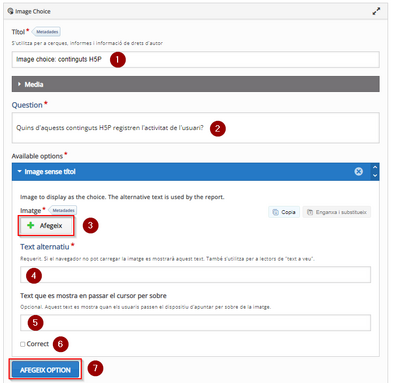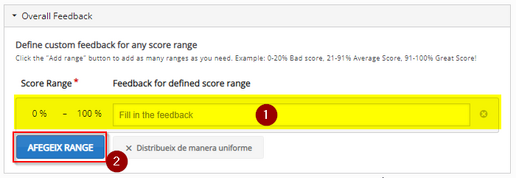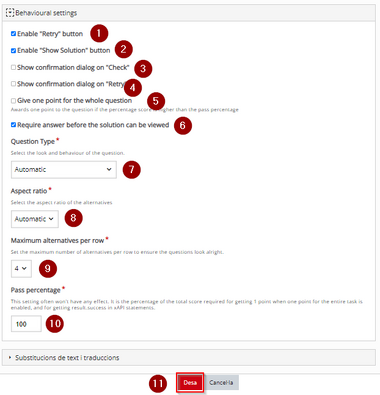H5P: Image Choice
De URecursos
- Audio
- Accordion
- Advent Calendar
- Agamotto
- Arithmetic Quiz
- Audio Recorder
- Branching Scenario
- Chart
- Collage
- Column
- Course Presentation
- Crossword
- Dialog Cards
- Dictation
- Documentation Tool
- Drag and drop
- Drag the Words
- Essay
- Fill in the Blanks
- Find Multiple Hotspots
- Find the Hotspot
- Find the Words
- Flashcards
- Guess the Answer
- Iframe Embedder
- Image Choice
- Image Hotspots
- Image Juxtaposition
- Image Sequencing
- Image Slider
- Image pairing
- Interactive Book
- Interactive Video
- KewAr Code
- Mark the Words
- Memory Game
- Multiple Choice
- Personality Quiz
- Question Set
- Questionnaire
- Single Choice Set
- Sort the Paragraphs
- Speak the Words
- Speak the Words Set
- Summary
- Timeline
- True/False Question
- Altres elements
Què és?
Image Choice és un contingut H5P en el que s’han de seleccionar les imatges que compleixen una condició
Com es configura
Per utilitzar el Image Choice a la nostra aula virtual, primer ens hem de dirigir al campus virtual i seleccionem a l'aula que volem incrustar l'H5P.
Dins d'una classe seleccionem "més" i seleccionem "banc de continguts"
Aquí triarem el tipus de contingut H5P que volem configurar, en aquest cas "Image Choice"
Aquest contingut H5P es configura tot en una pàgina. Cal que posis el nom de l’activitat (1) i escriguis les instruccions per seleccionar les imatges correctes (2).
Per cada imatge has d’adjuntar el fitxer (3) i pots escriu un text que es mostrarà si la imatge no es carrega correctament (4) i un altre quan es passi el cursor per sobre (5). Cal que marquis si aquesta imatge compleix la condició (6).
Per defecte, Image Choice té els espais per penjar dues imatges. Si en vols posar més, clica el botó Afegeix option (7) tantes vegades com et calgui.
Pots configurar una retroacció segons el percentatge d’èxit obtingut (1) i afegir tants rangs com vulguis (2).
En l’apartat Behavioural settings es configuren les següents opcions:
- Permetre repetir.
- Permetre mostrar la solució.
- Mostrar un quadre de diàleg de confirmació quan es faci clic en una imatge.
- Mostrar un quadre de diàleg de confirmació quan es faci clic en repetir.
- Assignar un punt extra si la puntuació global obtinguda és més gran que el percentatge necessari per superar l’activitat (configurat en el camp marcat amb un 10 en aquesta mateixa imatge).
- Requerir una resposta abans de mostrar la possibilitat de veure la solució.
- Tipus de format de pregunta (recomanem deixar-ho en Automatic).
- Mida relativa de les imatges (recomanem deixar-ho en Automatic).
- Màxim d’imatges mostrades per filera.
- Percentatge per superar l’activitat (recomanem deixar-ho a 100).
Per acabar, clica Desa (11).
Exemple
Altres informacions i ajudes d'interès
Si voleu ampliar la informació, podreu trobar més detalls a la pàgina web d'H5P